Gestionați aplicații în ferestrele de pornire 8
În Windows Vista a fost o interfață utilă pentru gestionarea programelor în pornire, dar în Windows 7 a fost eliminat, lăsând utilizatorii doar instrumente depășite. Dar în Windows 8 a apărut instrument mai perfectă, iar dacă utilizați în mod activ o aplicație desktop, este necesar să se uite înapoi din timp în timp, astfel încât programele nedorite nu sunt încetinite de încărcare și de a nu irosi resursele sistemului.
În Windows Vista, un mijloc de gestionare a programului în punerea în funcțiune a fost construit în Defender pentru Windows (Windows Defender). A rămas acolo din momentul în care utilitatea nu este deținut de Microsoft. În Windows 7 această opțiune din Defender a fost eliminat, deoarece nu a fost direct legat de scopul său - pentru a proteja sistemul de operare de software rău intenționat. Mi sa spus că dezvoltatorii au venit cu un nou mod de gestionare a programelor în pornire, dar nu au timp să-l adăugați la această versiune a sistemului de operare. Ca rezultat, utilizatorii de Windows 7 trebuie să se bazeze pe aplicații de la terți sau vechi built-in-tip de utilitate msconfig «Configurația sistemului» (configurare sistem).
Aceeași interfață nouă, care mi sa spus în urmă cu câțiva ani, a apărut în Windows 8. Dar acum este construit nu pe Windows Defender, și un nou, îmbunătățit Task Manager (Manager activități) Windows 8. este mult mai logic.
În Task Manager sunt multe caracteristici utile, precum și capacitatea de a gestiona aplicații la pornirea Windows - una dintre ele. Cu toate acestea, este vorba de aplicații desktop - Aplicații mobile pentru Windows 8 / RT (cunoscut sub numele de Metro-aplicații) nu sunt adăugate la pornire.
Start Task Manager sunt moduri diferite. Voi enumera opțiunile cele mai evidente.
• Din bara de activități: faceți clic pe butonul din dreapta al mouse-ului și selectați „Task Manager“ din meniul contextual.
• Din nou meniu pentru utilizatorii avansați: apăsați [Win] + [X] sau mutați cursorul în colțul din stânga jos al ecranului și faceți clic pe butonul din dreapta al mouse-ului. În meniul care apare, selectați Task Manager.
• Din ecranul de start: Apăsați [Win], tastați cuvântul cheie „sarcinile» (sarcina) și apăsați [Enter].
În mod implicit, Task Manager este lansat într-un nou mod compact.
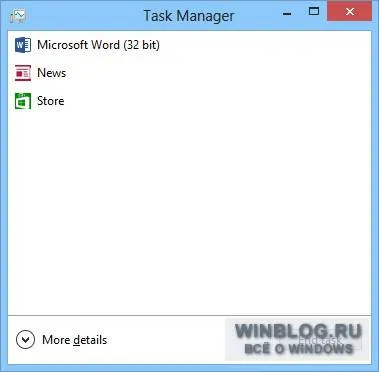
Pentru a comuta în modul avansat, faceți clic pe „Mai multe informații» (Mai multe detalii).
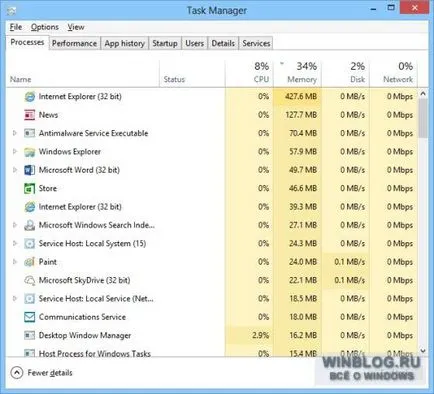
Faceți clic pe tab-ul „Startup» (pornire). Acesta arată toate aplicațiile care rulează la pornire.
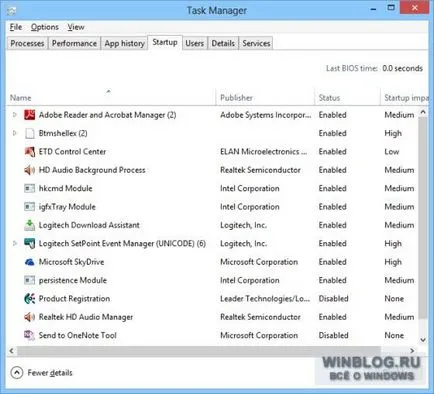
Pentru a împiedica programul să pornească automat când porniți Windows, faceți clic pe butonul din dreapta al mouse-ului și selectați opțiunea „Disable“ (Dezactivare).
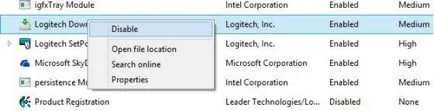
Unele aplicații pot fi oprite în condiții de siguranță, dar aici este important să nu exagerați. Unele programe și utilitare utile și chiar necesar. Și dacă nu știi app, caută informații pe Internet. De exemplu, am cauzat utilitate suspiciune «Btmshellex», dar o căutare rapidă pe Bing a arătat că acesta este doar un mijloc comun de a controla Bluetooth și dezvoltat de Microsoft.
Când ați terminat cu setarea, închideți Managerul de activități. Modificările vor intra în vigoare după o repornire.